
Đang tải...

Đang tải...
Đuôi file TIFF là gì và tại sao nó lại được ưa chuộng trong lĩnh vực thiết kế đồ họa, nhiếp ảnh chuyên nghiệp? TIFF nổi bật với khả năng lưu trữ hình ảnh chất lượng cao mà không làm giảm độ chi tiết. Tuy nhiên, để hiểu rõ hơn về sự khác biệt so với các định dạng phổ biến như JPEG và RAW, cũng như cách mở file TIF dễ dàng, hãy cùng khám phá chi tiết trong bài viết dưới đây.
File TIFF là một định dạng hình ảnh raster thường được sử dụng để lưu trữ chất lượng cao, không làm giảm độ chi tiết. File TIFF được ưa chuộng trong lĩnh vực thiết kế đồ họa, nhiếp ảnh vì khả năng lưu trữ dữ liệu dưới dạng nén hoặc không nén, giúp giữ nguyên màu sắc và chi tiết. Định dạng này phù hợp cho các ứng dụng đòi hỏi độ chính xác cao, như in ấn và chỉnh sửa chuyên nghiệp.
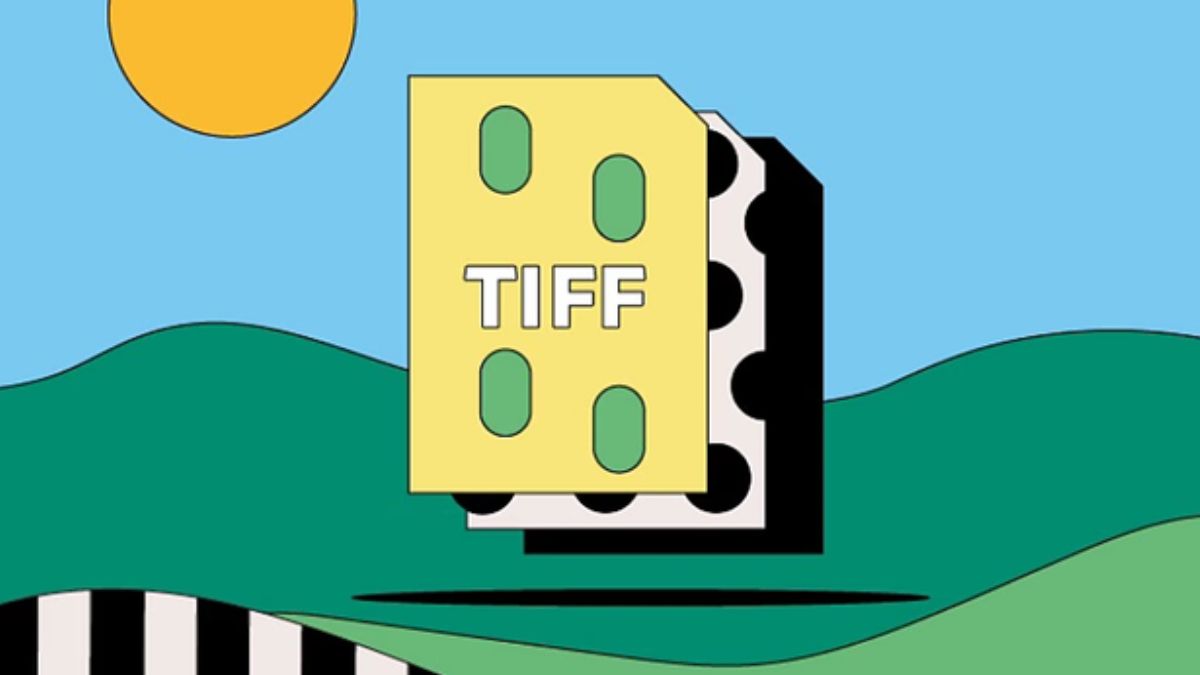
Hình ảnh file TIFF có chất lượng cao
Để xử lý và chỉnh sửa file TIFF chất lượng cao, bạn cần đến những chiếc laptop mạnh mẽ có khả năng đáp ứng những phần mềm đồ họa chuyên nghiệp.
File TIFF là file hoạt động bằng cách lưu trữ hình dưới dạng các điểm ảnh (pixel) với khả năng giữ nguyên chất lượng, dù nén hay không nén. TIFF có thể lưu trữ dữ liệu hình ảnh với nhiều lớp, kênh màu khác nhau, và hỗ trợ các không gian màu rộng như RGB, CMYK, hoặc Grayscale.
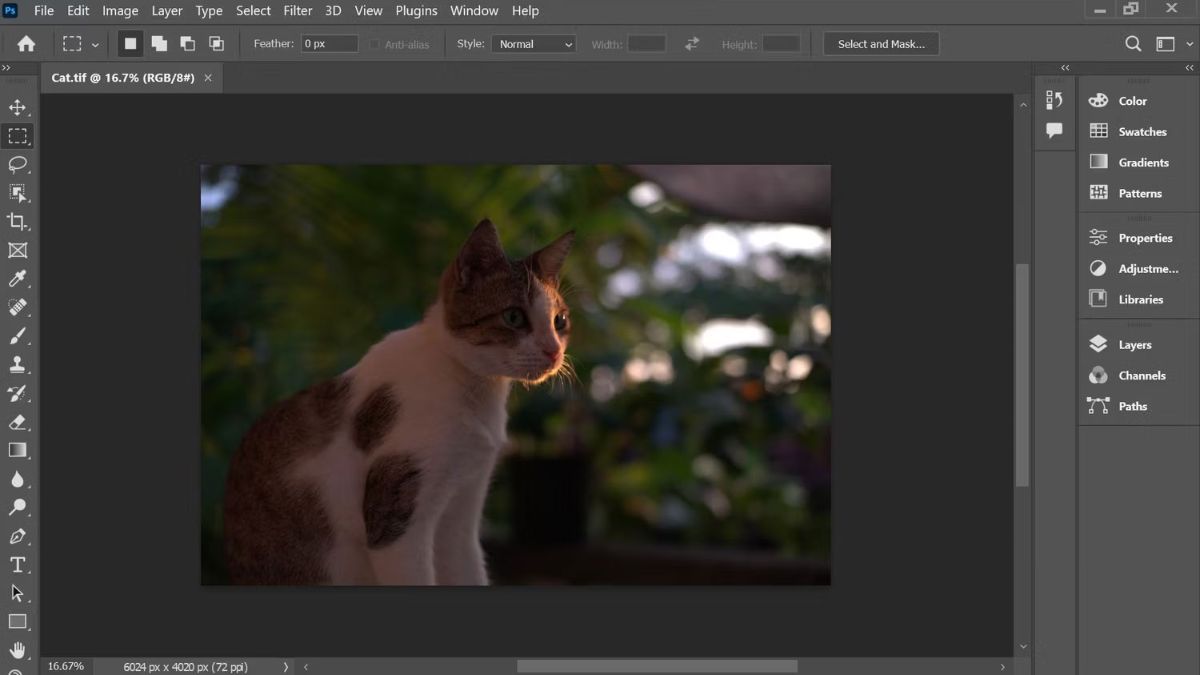
Khi một file TIFF được mở, phần mềm chỉnh sửa ảnh sẽ đọc dữ liệu từ các pixel, tái hiện hình ảnh với độ chính xác cao nhất. Mục đích file TIFF là được sử dụng trong các công việc yêu cầu độ chi tiết và màu sắc chính xác, như in ấn hoặc lưu trữ hình kỹ thuật số chất lượng cao.
File TIFF là một trong những định dạng hình ảnh phổ biến trong lĩnh vực đồ họa và nhiếp ảnh chuyên nghiệp nhờ khả năng lưu trữ chất lượng cao. Để bạn tiện cân nhắc và sử dụng, Sforum sẽ đánh giá các ưu, nhược điểm của định dạng TIFF:
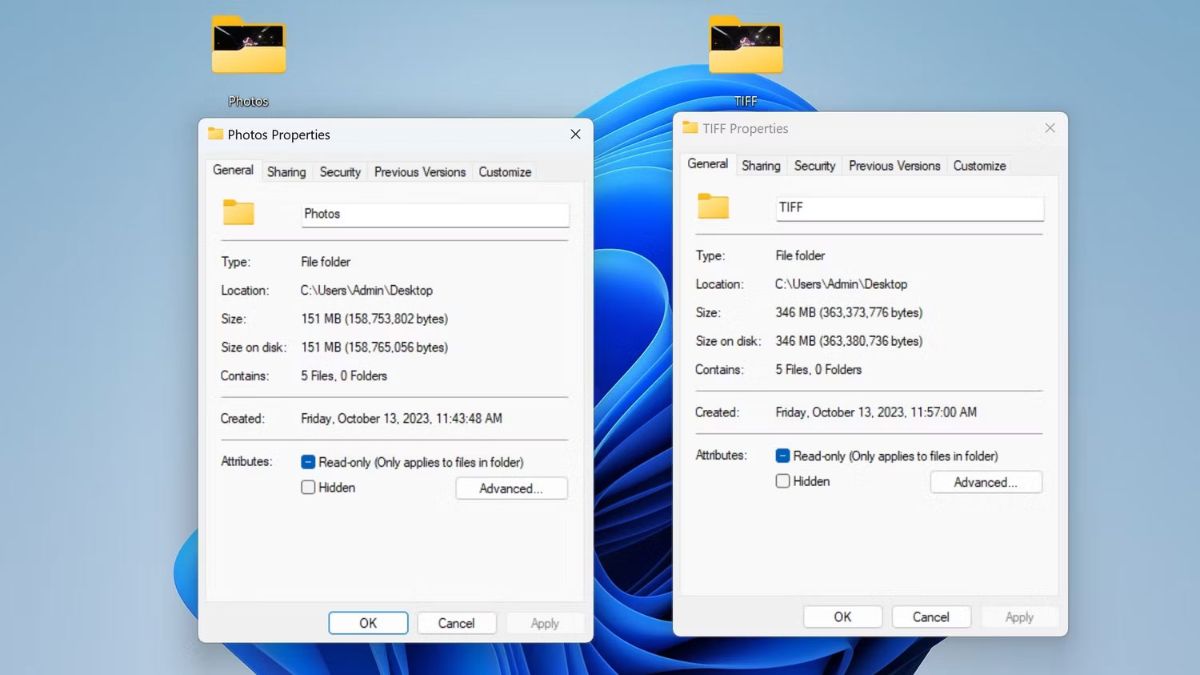
File TIFF nặng hơn nhiều so với các định dạng khác
Để tạo và mở file TIFF, bạn có thể sử dụng nhiều phần mềm chỉnh sửa hình ảnh phổ biến. Định dạng này thường được lựa chọn khi cần lưu trữ hình ảnh chất lượng cao cho mục đích in ấn hoặc chỉnh sửa chuyên sâu. Sforum hướng dẫn bạn tạo và mở file TIFF như sau:
Bước 1: Các phần mềm như Adobe Photoshop, GIMP hoặc Lightroom đều hỗ trợ lưu hình ảnh dưới định dạng TIFF. Sau khi chỉnh sửa xong, bạn chọn tùy chọn "Save As" hoặc "Export" > “Export As”.
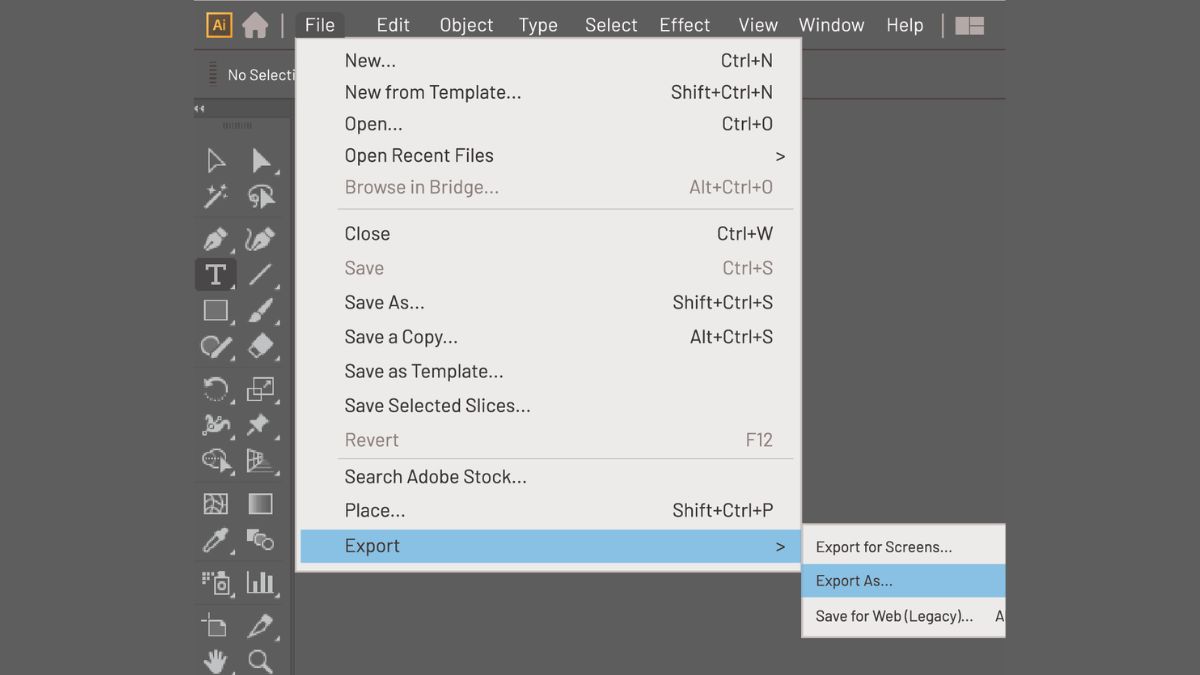
Tạo file TIFF nhanh chóng bằng Adobe Photoshop
Bước 2: Chọn định dạng TIFF từ danh sách Save As.
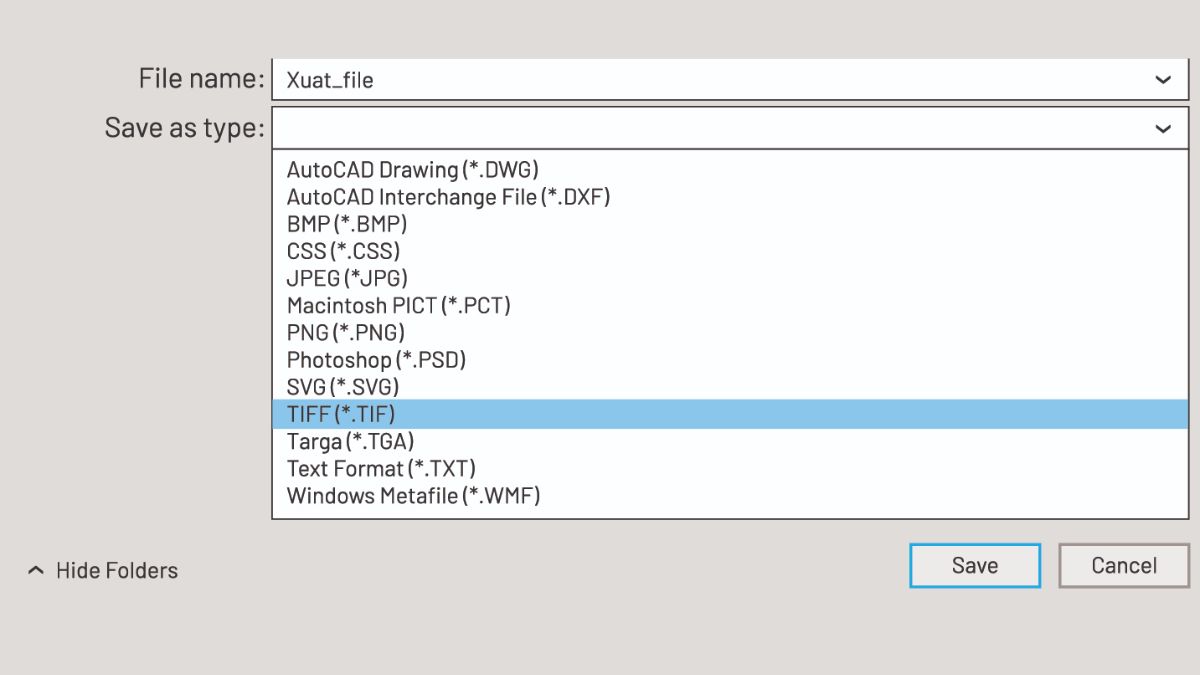
Bước 3: Mục Color Mode - chọn CMYK, mục Resolution - chọn 300dpi và Export.
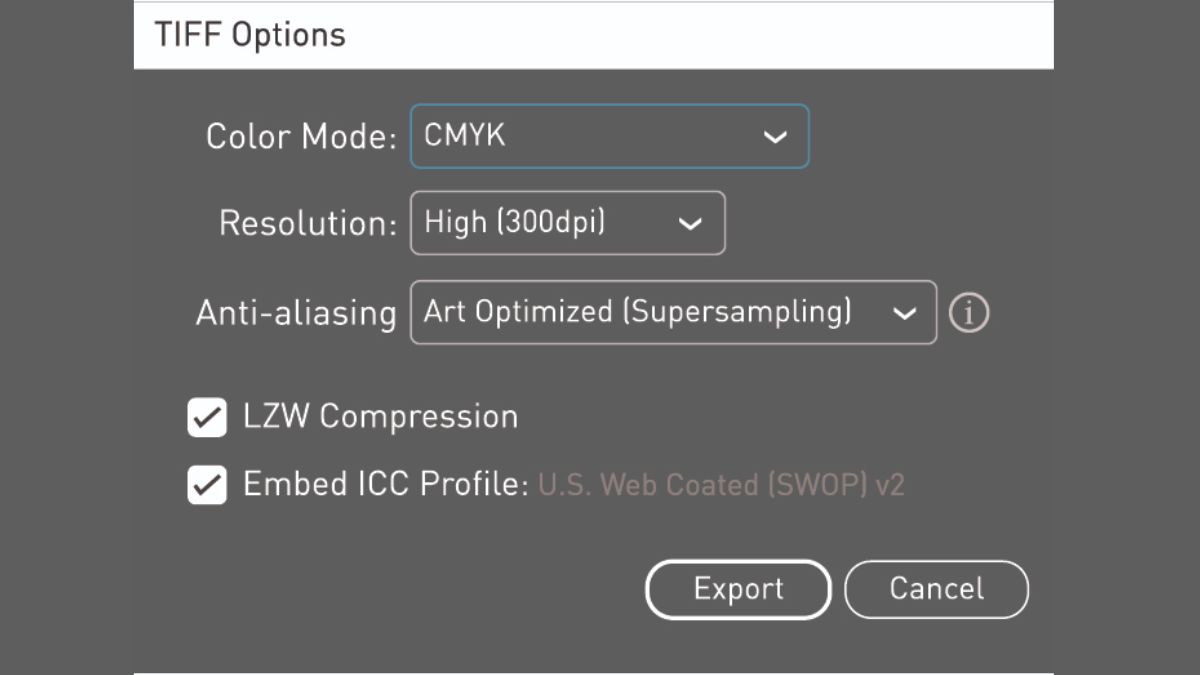

Để nén file TIFF, khi lưu file, bạn có thể chọn phương pháp nén LZW hoặc ZIP trong hộp thoại lưu:
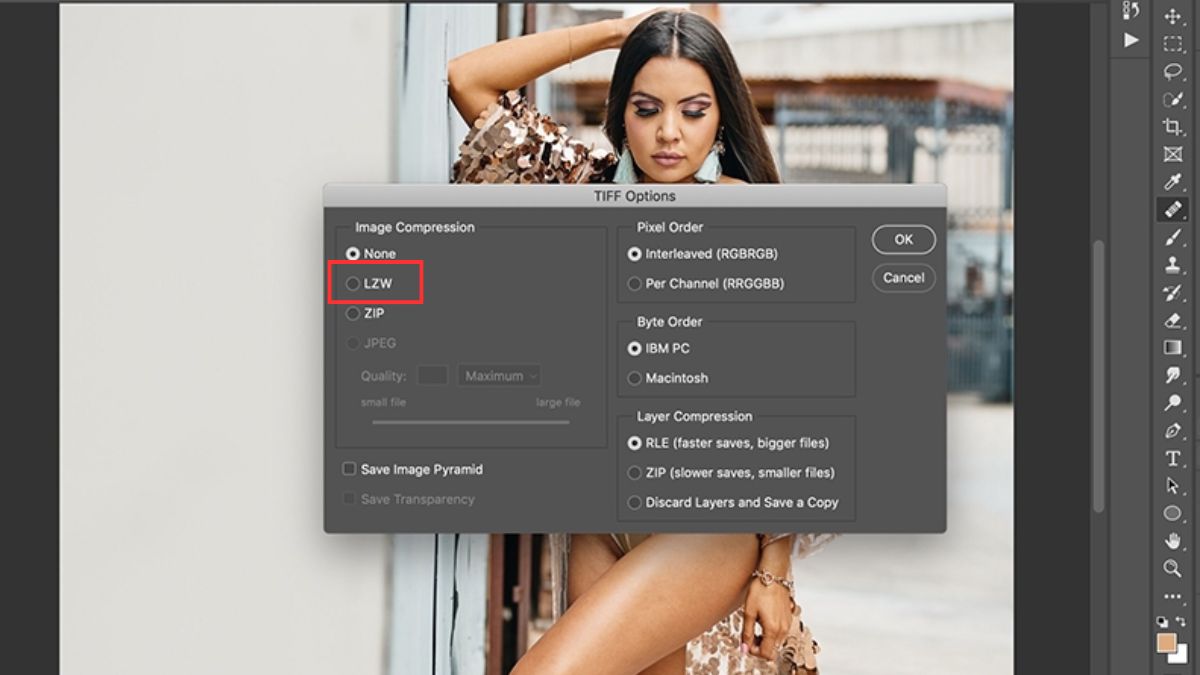
Một số kiểu nén file TIFF
Để mở, chỉnh sửa file TIFF nhanh chóng, bạn có thể sử dụng nhiều công cụ chuyên nghiệp, miễn phí. Dưới đây là một số công cụ được đánh giá cao về khả năng xử lý file TIFF là tiết kiệm thời gian, nâng cao hiệu suất làm việc.
ACDSee là một công cụ quản lý, chỉnh sửa ảnh mạnh mẽ, được biết đến với khả năng mở file TIF nhanh chóng, hiệu quả. Phần mềm này cung cấp các tính năng chỉnh sửa cơ bản và nâng cao, phù hợp cho cả người dùng nghiệp dư và chuyên nghiệp. Ngoài ra, ACDSee còn hỗ trợ xem, quản lý hàng loạt hình ảnh với giao diện thân thiện, dễ sử dụng.
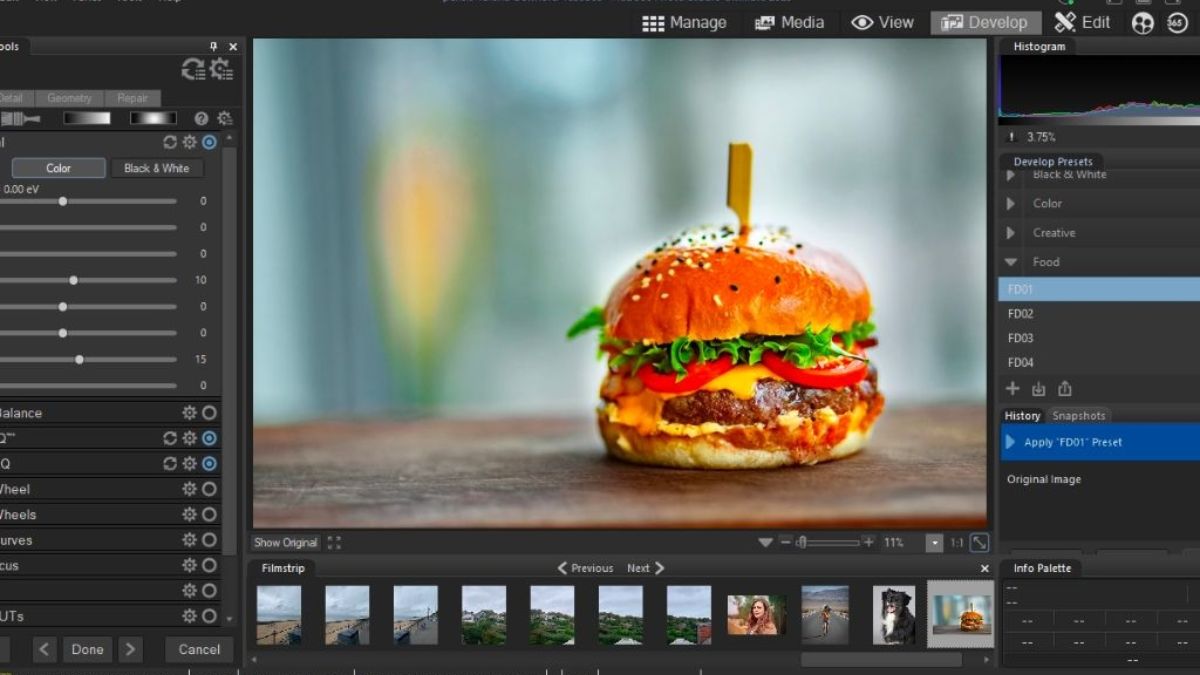
Adobe Photoshop là một trong những công cụ hàng đầu cho chỉnh sửa ảnh, nổi tiếng với khả năng xử lý file TIFF mạnh mẽ, linh hoạt. Adobe Photoshop hỗ trợ nhiều tính năng tiên tiến như chỉnh sửa lớp (layer), các công cụ vẽ, bộ lọc, giúp bạn tạo ra những hình ảnh chất lượng cao. Điều này làm cho ứng dụng trở thành sự lựa chọn lý tưởng cho các nhà thiết kế chuyên nghiệp.
CorelDRAW là phần mềm đồ họa vector nhưng cũng hỗ trợ tốt các định dạng hình ảnh như TIFF. Công cụ này cho phép bạn chỉnh sửa với độ chính xác cao, tích hợp nhiều tính năng sáng tạo. CorelDRAW phù hợp cho dự án thiết kế đồ họa, tạo hình ảnh vector, đặc biệt hữu ích khi cần làm việc với file TIFF trong các dự án in ấn.

GIMP là một phần mềm chỉnh sửa ảnh mã nguồn mở, miễn phí, hỗ trợ file TIFF một cách toàn diện. Mặc dù l công cụ miễn phí, GIMP cung cấp nhiều tính năng tương đương với các phần mềm trả phí, như chỉnh sửa lớp, bộ lọc, công cụ vẽ nâng cao. GIMP được đánh giá là 1 giải pháp thay thế Adobe Photoshop rất hiệu quả và tiện dụng.
GraphicConverter là một công cụ tiện lợi cho việc mở, chỉnh sửa file TIFF đặc biệt trên hệ điều hành macOS. Nó hỗ trợ chuyển đổi giữa nhiều định dạng hình khác nhau cung cấp các công cụ chỉnh sửa cơ bản như cắt, xoay, thay đổi kích thước. GraphicConverter là lựa chọn phù hợp cho những người dùng Mac muốn xử lý ảnh một cách nhanh chóng.
XnView là một trình xem ảnh miễn phí, nổi tiếng với khả năng hỗ trợ hơn 500 định dạng hình ảnh, bao gồm TIFF. Ngoài tính năng xem, XnView còn cung cấp các công cụ chỉnh sửa cơ bản, khả năng chuyển đổi định dạng hàng loạt. Nếu bạn cần xử lý nhiều file TIFF cùng lúc, đây sẽ là một công cụ thích hợp nhất.

Mở file TIFF và chỉnh sửa hình ảnh nhanh bằng XnView
|
Tiêu chí |
TIFF |
JPEG |
RAW |
|
Chất lượng hình ảnh |
Rất cao, hỗ trợ nén không mất dữ liệu hoặc không nén |
Chất lượng thấp hơn do nén mất dữ liệu |
Cao nhất |
|
Kích thước file |
Lớn do chứa nhiều thông tin hình ảnh |
Nhỏ hơn nhờ cơ chế nén mất dữ liệu |
Lớn nhất vì lưu trữ toàn bộ dữ liệu hình ảnh |
|
Mục đích sử dụng |
In ấn, thiết kế đồ họa, lưu trữ ảnh kỹ thuật số |
Chia sẻ, lưu trữ thông thường |
Chỉnh sửa chi tiết trong nhiếp ảnh |
|
Khả năng chỉnh sửa |
Chỉnh sửa nhiều lần mà không giảm chất lượng |
Chất lượng giảm dần sau mỗi lần chỉnh sửa |
Linh hoạt chỉnh sửa mà không giảm chất lượng |

File TIFF nặng nhưng có thể chỉnh sửa mà không giảm chất lượng
Trên đây, Sforum đã giải thích đuôi file TIFF là gì cũng như cách mở file TIF để bạn có thể hiểu rõ hơn về định dạng này. Khi so sánh với JPEG với RAW, định dạng này nổi bật với khả năng lưu trữ hình ảnh chất lượng cao, không mất dữ liệu, phù hợp cho công việc đòi hỏi độ chính xác cao. Dù kích thước tệp lớn hơn, nhưng sự linh hoạt trong việc chỉnh sửa và in ấn của TIFF làm cho nó trở thành lựa chọn hàng đầu của các nhà thiết kế đồ họa, nhiếp ảnh gia chuyên nghiệp.